Jak extrahovat tučný text pouze ze seznamu v aplikaci Excel?
V dlouhém seznamu dat v aplikaci Excel jsou některá důležitá data formátována tučně a vy chcete tyto tučné texty extrahovat pouze do jiného rozsahu. Chcete-li to provést, postupujte podle níže uvedených jednoduchých metod.
Extrahujte tučný text pouze ze seznamu pomocí funkce Najít a nahradit v aplikaci Excel
Extrahujte tučný text pouze ze seznamu pomocí definované funkce
Extrahujte tučný text pouze ze seznamu pomocí Kutools pro Excel
 Extrahujte tučný text pouze ze seznamu pomocí funkce Najít a nahradit v aplikaci Excel
Extrahujte tučný text pouze ze seznamu pomocí funkce Najít a nahradit v aplikaci Excel
Funkce Najít a nahradit vám pomůže nejprve najít tučný text a poté je můžete zkopírovat do nového požadovaného rozsahu.
1. lis Ctrl + F k otevření Najít a nahradit dialogové okno a klikněte na možnosti rozbalte dialogové okno a klikněte na Formát. Viz snímek obrazovky:

2. V Najít formát dialog, klepněte na tlačítko Písmo Záložka a zvolte kolík v Styl fontu: a klepněte na tlačítko OK. Viz snímek obrazovky:

3. Zpět na Najít a nahradit dialog, klepněte na tlačítko Najít vše. Viz snímek obrazovky:
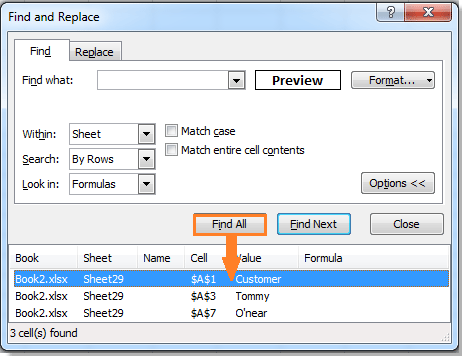
4. lis Ctrl + pro výběr všech výsledků hledání v Najít a nahradit dialogové okno a poté klikněte na zavřít tlačítko pro jeho ukončení. Nyní jsou vybrány všechny buňky formátované tučně a můžete je zkopírovat do požadovaného rozsahu.

 Extrahujte tučný text pouze ze seznamu pomocí definované funkce
Extrahujte tučný text pouze ze seznamu pomocí definované funkce
Existuje Definovaná funkce který může extrahovat tučný text.
1. Vyberte buňku sloupce, který chcete vybrat, a stiskněte Alt + F11 k otevření Microsoft Visual Basic pro aplikace okno.
2. Ve vyskakovacím okně klikněte na Vložit > Modul, pak vložte následující kód VBA do modulu.
VBA: Extrahujte pouze tučný text
Function GetBold(pWorkRng As Range)
'Updateby20140514
If pWorkRng.Font.Bold Then
GetBold = pWorkRng.Value
Else
GetBold = ""
End If
End Function3. Uložte kód a zavřete okno, vyberte prázdnou buňku a zadejte tento vzorec = GetBold (A2), Poté stiskněte tlačítko vstoupit tlačítko a tažením úchytu vyplňte požadovaný rozsah. Poté uvidíte, že jsou extrahovány pouze tučné texty.
 Extrahujte tučný text pouze ze seznamu pomocí Kutools pro Excel
Extrahujte tučný text pouze ze seznamu pomocí Kutools pro Excel
Pokud jste nainstalovali Kutools pro Excel, to je Vyberte buňky s formátem Tato funkce vám také udělá laskavost při získávání tučného textu pouze ze seznamu.
Kutools pro Excel obsahuje více než 300 užitečných nástrojů aplikace Excel. Zdarma to můžete vyzkoušet bez omezení do 30 dnů. Získat nyní
1. Vyberte rozsah seznamu, ze kterého chcete extrahovat pouze tučný text, a klikněte na Kutools > Vyberte Nástroje > Vyberte buňky s formátem. Viz snímek obrazovky:
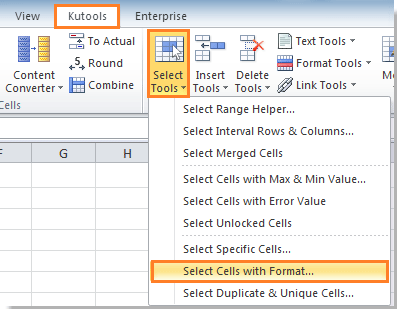
2. V Vyberte buňky s formulářemV dialogovém okně klepněte na Vyberte Formát z buňky, poté vyberte ze seznamu tučnou textovou buňku, klikněte na OK zavřete malý dialog. Viz snímek obrazovky:
 |
 |
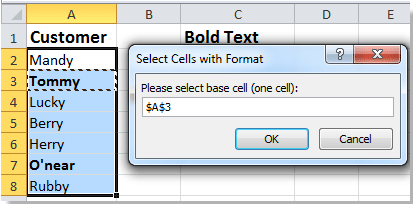 |
3. Klepněte na tlačítko Chytrývybrat a klepněte na tlačítko OKa poté se zobrazí dialogové okno, které vám připomene, pokud vyberete buňky. Zobrazit snímky obrazovky:
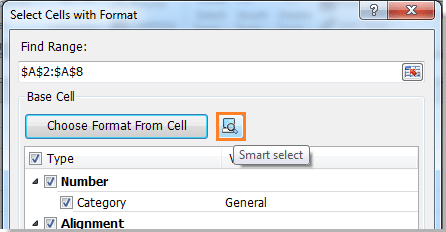 |
 |
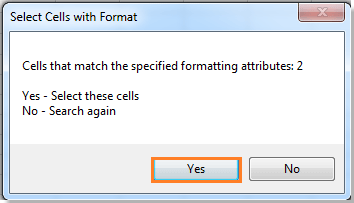 |
4. cvaknutí Ano zavřete dialogy. Nyní jsou tučně vybrané buňky, můžete je zkopírovat do požadovaného rozsahu. Viz snímek obrazovky:
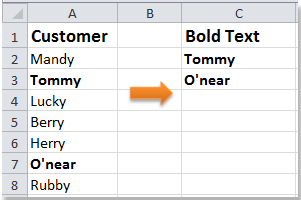
Další popis na Select Cells with Format.
Relativní články:
- Extrahujte text před / za mezerou nebo čárkou pouze v aplikaci Excel
- Extrahujte text mezi dvěma znaky v aplikaci Excel
Nejlepší nástroje pro produktivitu v kanceláři
Rozšiřte své dovednosti Excel pomocí Kutools pro Excel a zažijte efektivitu jako nikdy předtím. Kutools for Excel nabízí více než 300 pokročilých funkcí pro zvýšení produktivity a úsporu času. Kliknutím sem získáte funkci, kterou nejvíce potřebujete...

Office Tab přináší do Office rozhraní s kartami a usnadňuje vám práci
- Povolte úpravy a čtení na kartách ve Wordu, Excelu, PowerPointu, Publisher, Access, Visio a Project.
- Otevřete a vytvořte více dokumentů na nových kartách ve stejném okně, nikoli v nových oknech.
- Zvyšuje vaši produktivitu o 50%a snižuje stovky kliknutí myší každý den!

